Πώς να διορθώσετε το σφάλμα φόρτωσης εφαρμογής Steam στα Windows
Gaming Microsoft Windows 11 Ήρωας Ατμός / / September 14, 2023

Δημοσίευσε
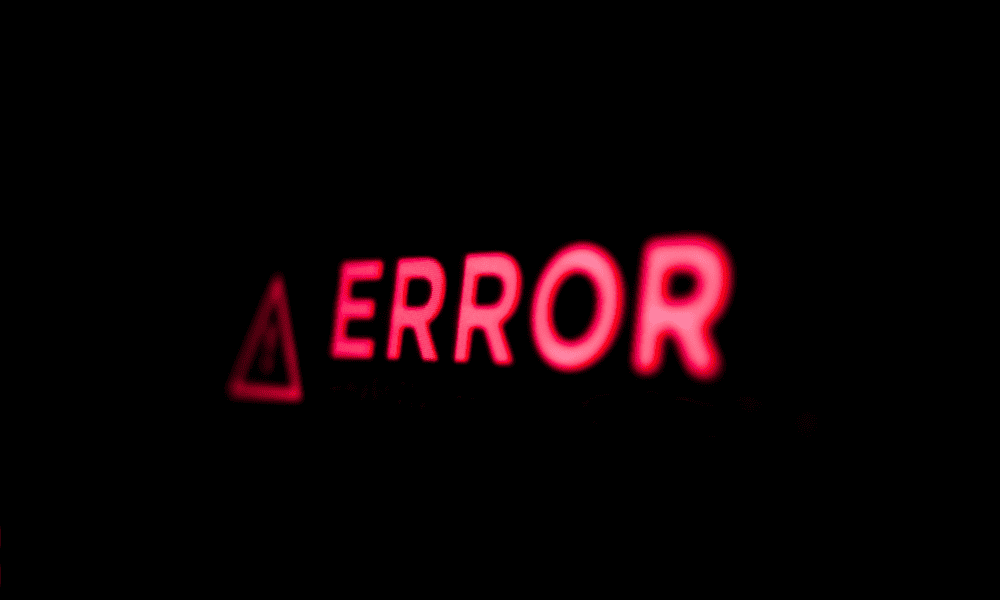
Βλέπετε το σφάλμα φόρτωσης της εφαρμογής Steam να εμφανίζεται όταν ξεκινάτε ένα παιχνίδι; Αντιμετωπίστε το σφάλμα χρησιμοποιώντας αυτόν τον οδηγό.
Το Steam είναι μια εξαιρετική πλατφόρμα για παίκτες, αλλά δεν είναι χωρίς ελαττώματα, και θα το δείτε περίεργο σφάλμα πελάτη Steam ενίοτε. Ένα από τα σφάλματα που μπορεί να δείτε είναι το Σφάλμα φόρτωσης εφαρμογής Steam 5:0000065434 όταν προσπαθείτε να ξεκινήσετε ένα παιχνίδι. Αυτό το σφάλμα σας εμποδίζει να παίξετε το παιχνίδι σας—είναι τόσο καταστροφικό όσο και για έναν παίκτη Steam.
Ευτυχώς, μπορείτε να ακολουθήσετε μερικά εύκολα βήματα αντιμετώπισης προβλημάτων για να επιλύσετε το πρόβλημα στον υπολογιστή σας. Εάν η περίοδος παιχνιδιού σας διακόπτεται από το σφάλμα φόρτωσης της εφαρμογής Windows Steam, ακολουθήστε αυτά τα βήματα για να διορθώσετε το πρόβλημα.
Τι προκαλεί το σφάλμα φόρτωσης εφαρμογής Steam;
Αν δείτε το σφάλμα φόρτωσης της εφαρμογής Steam 5:0000065434 στον υπολογιστή σας όταν προσπαθείτε να ξεκινήσετε ένα παιχνίδι Steam, πιθανότατα οφείλεται σε ένα από τα πολλά κοινά σφάλματα.
Αυτά περιλαμβάνουν:
- Η εφαρμογή Steam δεν έχει το σωστό δικαιώματα διαχειριστή τρέχω.
- Υπάρχουν αρχεία παιχνιδιού που λείπουν ή είναι κατεστραμμένα για το παιχνίδι που προσπαθείτε να ξεκινήσετε.
- έχετε εγκατέστησε το Steam (ή το παιχνίδι σας) σε διαφορετική τοποθεσία από την προεπιλεγμένη, επομένως το παιχνίδι δεν μπορεί να εντοπίσει σωστά τη σωστή τοποθεσία για το Steam.
- Τα δικα σου Τα αρχεία προσωρινής μνήμης Steam είναι κατεστραμμένα, εμποδίζοντας το παιχνίδι σας (ή το ίδιο το Steam) να εγκατασταθεί ή να ενημερωθεί σωστά.
Οποιοδήποτε από αυτά τα προβλήματα μπορεί να προκαλέσει το σφάλμα φόρτωσης της εφαρμογής στο Steam. Θα χρειαστεί να διερευνήσετε και να αντιμετωπίσετε το πρόβλημα για να προσδιορίσετε τη σωστή επιδιόρθωση για το συγκεκριμένο παιχνίδι σας για να δείτε ποια είναι κατάλληλη για εσάς.
Πώς να εκτελέσετε το Steam ως διαχειριστής
Εάν το Steam δεν έχει τα σωστά δικαιώματα για να κάνει αλλαγές στα αρχεία σας (ή να έχει πρόσβαση σε αρχεία σε ορισμένους φακέλους), δεν θα εκτελεστεί σωστά. Θα μπορούσε επίσης να προκαλέσει προβλήματα όπως το σφάλμα φόρτωσης της εφαρμογής Steam που περιγράψαμε εδώ.
Για να παρακάμψετε αυτό το πρόβλημα, μπορείτε τρέξτε το Steam ως διαχειριστής. Αυτό θα του δώσει την πλήρη πρόσβαση που απαιτείται για τη φόρτωση ή την πραγματοποίηση αλλαγών σε ορισμένα αρχεία στον υπολογιστή σας.
Για να εκτελέσετε το Steam ως διαχειριστής:
- Βεβαιωθείτε ότι έχετε βγει πλήρως από το Steam.
- Στη συνέχεια, ανοίξτε το μενού Έναρξη και βρείτε το Εφαρμογή Steam στη λίστα των εγκατεστημένων εφαρμογών.
- Κάντε δεξί κλικ στην εφαρμογή και μεταβείτε στο Περισσότερα >Εκτελέστε ως διαχειριστής.
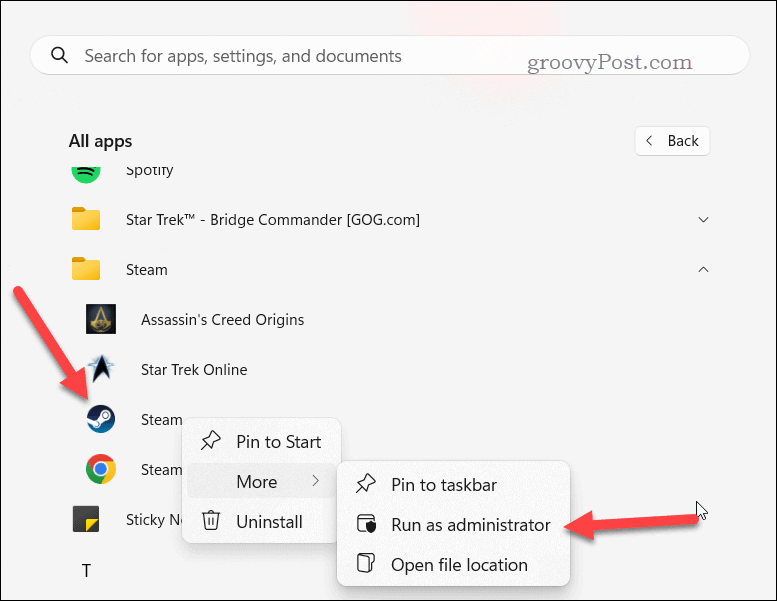
- Εάν σας ζητηθεί, κάντε κλικ Ναί στο Έλεγχος πρόσβασης χρήστη άμεσο διάλογο.
Σε αυτό το σημείο, το Steam θα έπρεπε να έχει ξεκινήσει με τα απαραίτητα δικαιώματα διαχειριστή. Ελέγξτε εάν το πρόβλημα επιλύθηκε εκκινώντας το παιχνίδι σας στο Steam για να δείτε αν λειτουργεί τώρα.
Πώς να διορθώσετε το σφάλμα φόρτωσης εφαρμογής Steam αντιγράφοντας το εκτελέσιμο αρχείο του Steam στον φάκελο του παιχνιδιού σας
Αυτή είναι μια περίεργη επιδιόρθωση, αλλά συχνά μπορείτε να διορθώσετε το σφάλμα φόρτωσης της εφαρμογής αντιγράφοντας το εκτελέσιμο αρχείο Steam (steam.exe) από την εγκατάσταση του Steam στον φάκελο εγκατάστασης του παιχνιδιού.
Όλα αυτά σχετίζονται με τον τρόπο με τον οποίο τα παιχνίδια Steam εντοπίζουν το Φάκελος εγκατάστασης Steam. Μπορεί το παιχνίδι σας να έχει ένα τμήμα κώδικα που του λέει να μην εκτελείται εάν δεν μπορεί να εντοπίσει το Steam σε εμφανές σημείο. Ευτυχώς, η τοποθέτηση του αρχείου steam.exe στην ίδια θέση, σε πολλές περιπτώσεις, παρακάμπτει εντελώς αυτό το πρόβλημα και επιλύει το σφάλμα.
Για να είμαστε σαφείς, δεν πρέπει κίνηση το αρχείο από το φάκελο εγκατάστασης Steam. Τοποθετούμε μόνο ένα αντίγραφο του steam.exe στον φάκελο του παιχνιδιού σας, αλλά στην πραγματικότητα δεν θα εκτελείται (ή θα μπορεί να εκτελεστεί) από εκεί.
Για να αντιγράψετε το εκτελέσιμο αρχείο Steam:
- Ανοίξτε το μενού Έναρξη και εντοπίστε Ατμός στη λίστα με τις εγκατεστημένες εφαρμογές σας.
- Κάντε δεξί κλικ στη συντόμευση της εφαρμογής και μεταβείτε στο Περισσότερα >Ανοίξτε τη θέση του αρχείου.
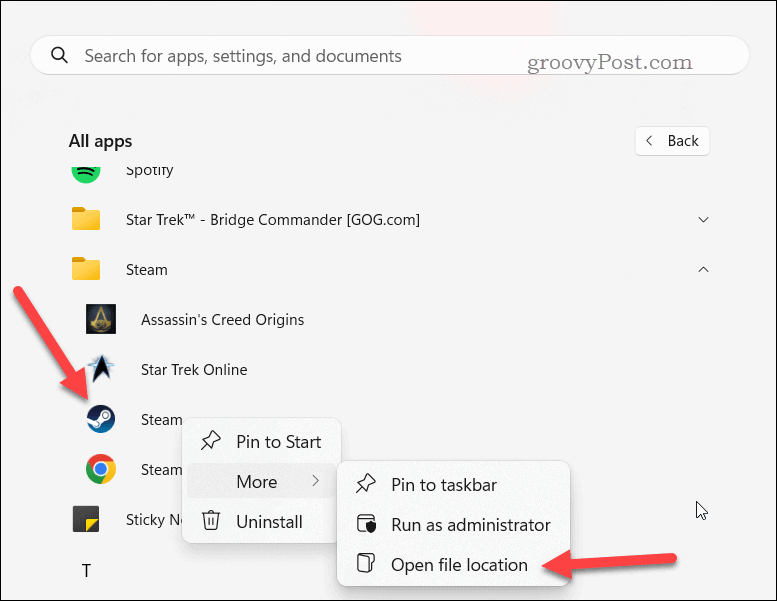
- Στο Εξερεύνηση αρχείων παράθυρο που ανοίγει, κάντε δεξί κλικ στο Ατμός συντόμευση και επιλέξτε Ανοίξτε τη θέση του αρχείου για δεύτερη φορά—αυτό θα σας μεταφέρει στην πραγματική τοποθεσία εγκατάστασης του Steam.
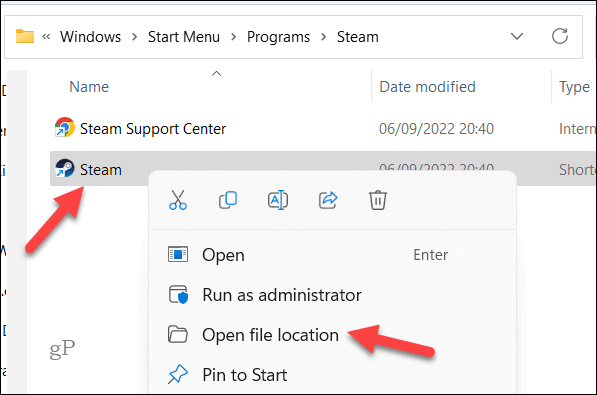
- Εντοπίστε το steam.exe αρχείο στον φάκελο εγκατάστασης Steam και κάντε κλικ στο αντίγραφο εικονίδιο στο αναδυόμενο μενού.
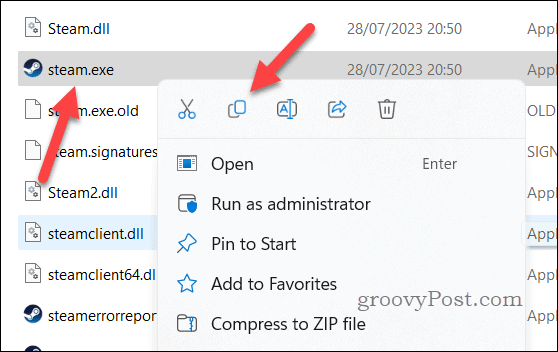
- Μεταβείτε στο φάκελο όπου βρίσκεται το εκτελέσιμο αρχείο του παιχνιδιού σας. Μπορείτε να το βρείτε κάνοντας δεξί κλικ στο παιχνίδι σας στο Steam, επιλέγοντας Ιδιότητες, και μετά κάνοντας κλικ Ξεφυλλίζω στο Εγκατεστημένα Αρχεία αυτί.
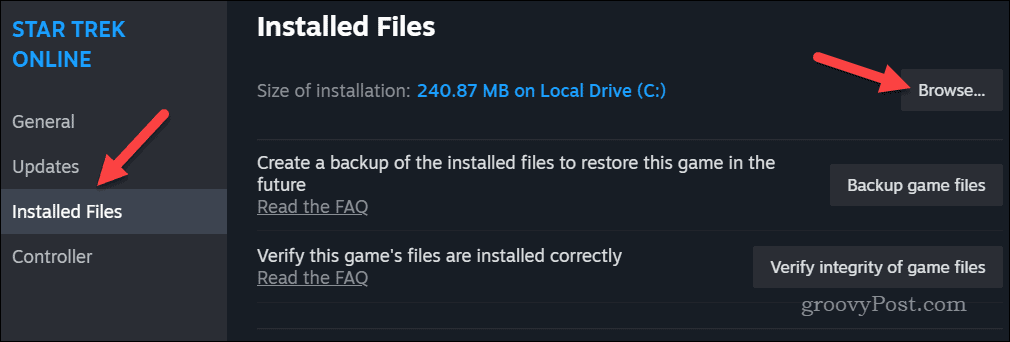
- Στον φάκελο εγκατάστασης του παιχνιδιού, κάντε δεξί κλικ σε ένα κενό χώρο και κάντε κλικ στο Επικόλληση εικονίδιο για να επικολλήσετε το αντιγραμμένο steam.exe αρχείο σε αυτή τη θέση.
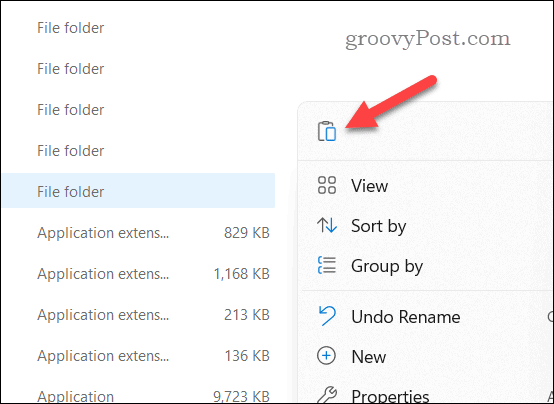
Μόλις τελειώσετε, προσπαθήστε να ξεκινήσετε το παιχνίδι σας για να δείτε αν λειτουργεί. Δεν είναι εγγυημένο ότι λειτουργεί για κάθε παιχνίδι, αλλά μπορεί να είναι αρκετό για να παρακάμψετε το σφάλμα σε ορισμένες περιπτώσεις.
Πώς να δημιουργήσετε έναν σύμβολο στο Steam.exe στον φάκελο του παιχνιδιού σας
Ένας άλλος τρόπος για να διορθώσετε το σφάλμα φόρτωσης της εφαρμογής Steam είναι να δημιουργήσετε ένα συμβολικός σύνδεσμος (ή συμβολικός σύνδεσμος) στο εκτελέσιμο αρχείο του Steam στον φάκελο του παιχνιδιού σας. Ο συμβολικός σύνδεσμος είναι μια συντόμευση που οδηγεί σε άλλο αρχείο ή φάκελο στον υπολογιστή σας. Με αυτόν τον τρόπο, το παιχνίδι σας μπορεί να έχει πρόσβαση στην εφαρμογή Steam χωρίς προβλήματα.
Για να δημιουργήσετε έναν σύνδεσμο συμβόλων για το Steam:
- Μεταβείτε στο φάκελο εγκατάστασης του παιχνιδιού σας Εξερεύνηση αρχείων και αντιγράψτε τη διαδρομή του από τη γραμμή διευθύνσεων στο επάνω μέρος.
- Στη συνέχεια, κάντε δεξί κλικ στο μενού Έναρξη και επιλέξτε Τερματικό (Διαχειρ).
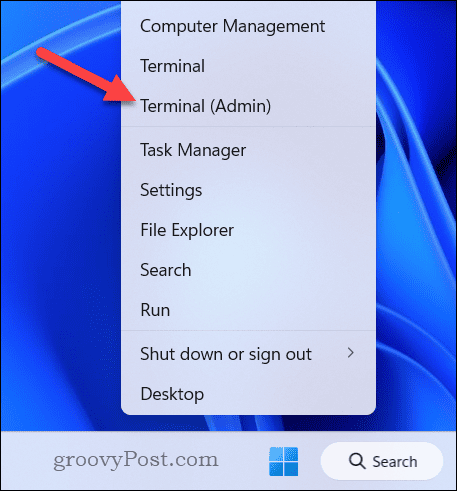
- Στο Τερματικό Windows παράθυρο, τύπος:CD, ακολουθούμενο από ένα κενό και, στη συνέχεια, επικολλήστε τη διαδρομή που αντιγράψατε (π.χ. διαδρομή cd\to\folder). Ίσως χρειαστεί να τοποθετήσετε τη διαδρομή σε εισαγωγικά εάν περιλαμβάνει κενά.
- Τύπος Εισαγω.
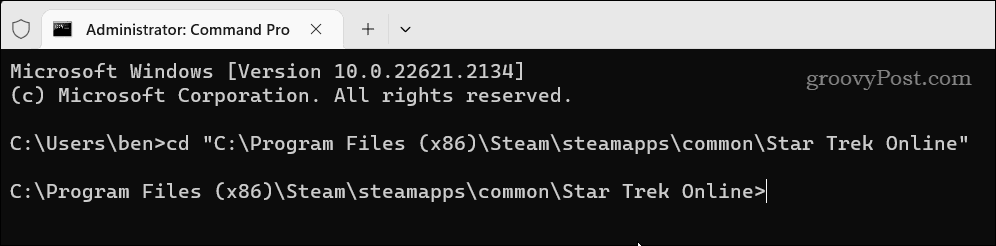
- Διατηρήστε ανοιχτό το παράθυρο του τερματικού των Windows και επιστρέψτε στο μενού Έναρξη. Βρείτε το Steam, κάντε δεξί κλικ πάνω του και μεταβείτε στο Περισσότερα >Ανοίξτε τη θέση του αρχείου.
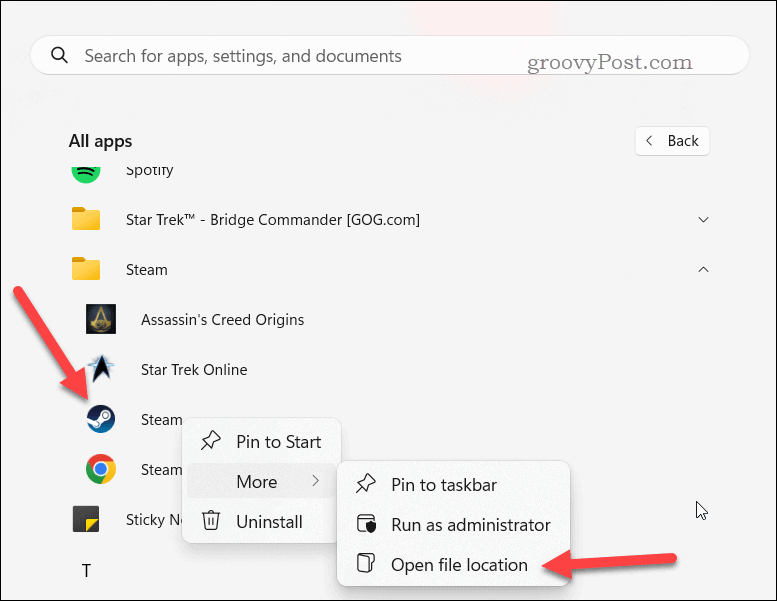
- Στο Εξερεύνηση αρχείων παράθυρο, κάντε δεξί κλικ στο Ατμός συντόμευση και επιλέξτε Ανοίξτε τη θέση του αρχείου για δεύτερη φορά.
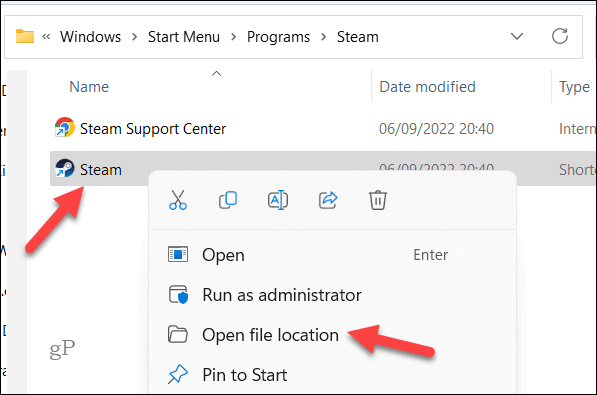
- Κάντε δεξί κλικ στο εκτελέσιμο αρχείο Steam (steam.exe) και κάντε κλικ στο Αντιγραφή ως διαδρομή εικονίδιο στο αναδυόμενο μενού.
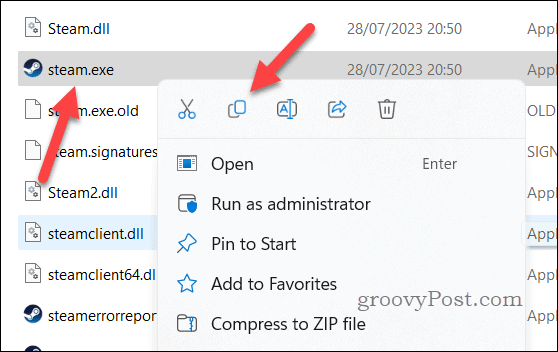
- Επιστροφή στο Τερματικό Windows παράθυρο και τύπος:mklink "steam.exe" ακολουθούμενο από ένα κενό και, στη συνέχεια, επικολλήστε τη διαδρομή που αντιγράψατε (π.χ. mklink "steam.exe" "\path\to\folder\steam.exe").
- Τύπος Εισαγω για να εκτελέσετε την εντολή.
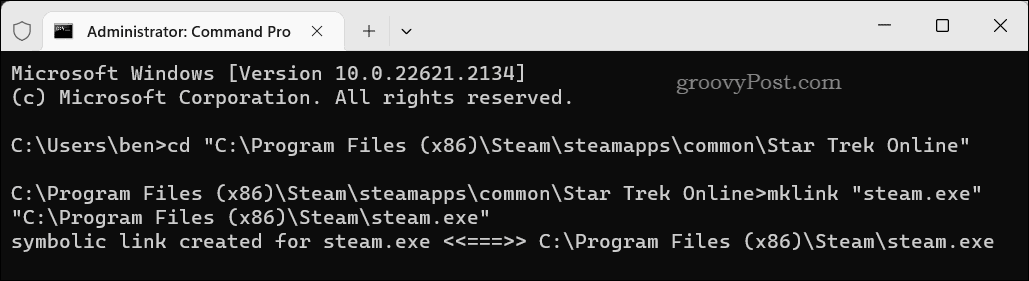
Σε αυτό το σημείο, ο συμβολικός σύνδεσμος θα είναι στη θέση του—εκκινήστε το παιχνίδι σας στο Steam για να δείτε εάν το πρόβλημα έχει επιλυθεί.
Πώς να επαληθεύσετε τα αρχεία του παιχνιδιού σας στο Steam
Μια κατεστραμμένη εγκατάσταση παιχνιδιού θα το εμποδίσει να λειτουργήσει. Εάν υπάρχουν κατεστραμμένα αρχεία ή αρχεία που λείπουν που χρειάζεται το παιχνίδι σας (ή το Steam), πιθανότατα θα δείτε το σφάλμα εφαρμογής Steam ως αποτέλεσμα.
Χρησιμοποιώντας τον πελάτη Steam, μπορείτε να διορθώσετε αυτό το πρόβλημα εκτελώντας έναν έλεγχο ακεραιότητας στην εγκατάσταση του παιχνιδιού σας.
Για να επαληθεύσετε την ακεραιότητα των αρχείων του παιχνιδιού σας στο Steam:
- Ανοίξτε την εφαρμογή Steam και κάντε κλικ στο Βιβλιοθήκη καρτέλα στο επάνω μέρος.
- Εντοπίστε το παιχνίδι σας στη βιβλιοθήκη σας, κάντε δεξί κλικ σε αυτό και, στη συνέχεια, επιλέξτε Ιδιότητες.
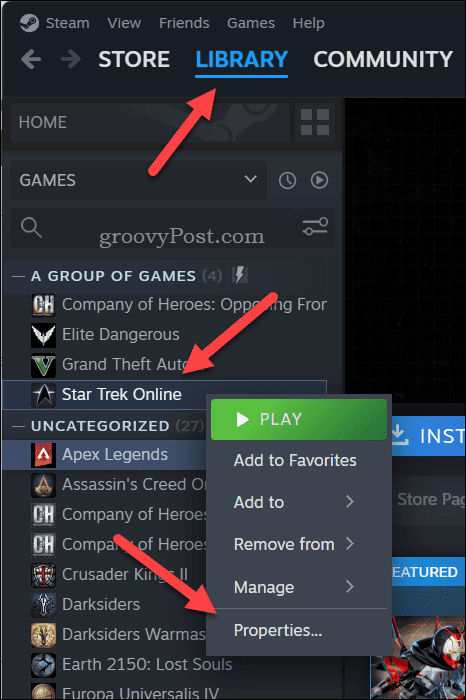
- Στο Ιδιότητες παράθυρο, κάντε κλικ Εγκατεστημένα Αρχεία στα αριστερά.
- Κάντε κλικ Επαληθεύστε την ακεραιότητα των αρχείων του παιχνιδιού για να ξεκινήσει ένας έλεγχος ακεραιότητας.
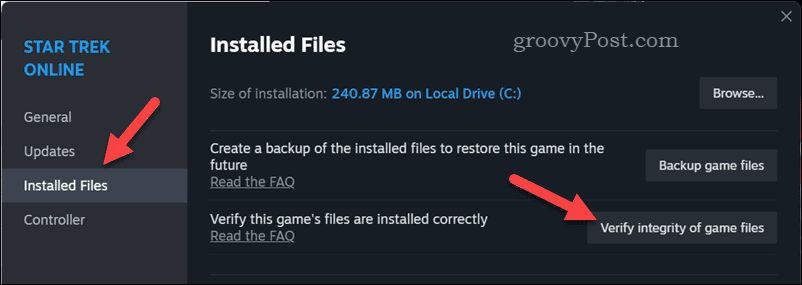
Αφήστε χρόνο για να ολοκληρωθεί η διαδικασία. Το Steam θα επιχειρήσει αυτόματα να επιδιορθώσει τυχόν αρχεία παιχνιδιού που εντοπίζει ότι είναι κατεστραμμένα ή λείπουν. Μόλις ολοκληρωθεί η διαδικασία, ξεκινήστε το παιχνίδι σας μέσω Steam για να δείτε αν λειτουργεί.
Διόρθωση σφαλμάτων φόρτωσης εφαρμογής στο Steam
Τα παραπάνω βήματα θα σας βοηθήσουν να διορθώσετε το σφάλμα φόρτωσης της εφαρμογής Steam 5:0000065434 στον υπολογιστή σας με Windows. Αν Το Steam εξακολουθεί να μην λειτουργεί, ωστόσο, ίσως χρειαστεί να εξετάσετε επαναφορά ή επανεγκατάσταση του προγράμματος-πελάτη Steam για να δούμε αν διορθώνει το πρόβλημα.
Απολαμβάνετε τα αγαπημένα σας παιχνίδια στο Steam αλλά σας φαίνεται μοναχική εμπειρία; Μόλις το έχετε πρόσθεσε μερικούς φίλους στο Steam, μπορούσες πάντα εγγραφείτε ή δημιουργήστε μια ομάδα Steam για να δημιουργήσετε τη δική σας κοινότητα φίλων και συμμάχων για να παίξετε στη συνέχεια.

